Ako šifrovať e-maily v aplikácii Microsoft Outlook a Outlook.com
Zatiaľ čo všetky e-mailové servery teraz používajú zabezpečené pripojenie, ak chcete šifrovať e-maily v počítačovom klientovi Microsoft Outlook a (Microsoft Outlook)Outlooku(Outlook) na webe(Web) , môžete tak urobiť. Proces je však iný. Tu hovoríme o šifrovaní e-mailu(encrypting the email) a nie o spojení. Môžete si to predstaviť ako ďalšiu vrstvu ochrany.
Aj keď sa používa jednoducho, majte na pamäti koncového používateľa a klienta, ktorý používa. Ak odosielateľ aj príjemca nepodporujú formát šifrovania, odosielanie takýchto typov e-mailov bude náročné.
Outlook podporuje dva typy šifrovania –(Encryption)
- S/MIME šifrovanie a
- Šifrovanie správ Office 365.
Neskôr funguje iba vtedy, keď firma používa licenciu Office 365 Enterprise E3 . Prvý z nich je však široko používaný a funguje s väčšinou e-mailových aplikácií iných ako Outlook .
Outlook Web ponúka interné šifrovanie(Encryption) , ktoré môžete povoliť pre jednotlivé e-maily. Tu je zoznam vecí, o ktorých budeme diskutovať v tejto téme
- Ako šifrovať e-maily Office Outlook(Office Outlook Emails)
- Ako šifrovať e-maily Outlook Web
- Ako čítať šifrovaný e-mail(Encrypted email) mimo klientov balíka Office(Office)
Poznámka: V (Note:)programe Outlook(Outlook) neexistuje spôsob, ako chrániť heslom jednotlivca alebo e-maily . Súbory PST môžete chrániť heslom( password protect the PST) , takže všetky vaše e-maily nie sú prístupné nikomu, ale je to odlišné od šifrovania.
Ako šifrovať e-maily v programe Outlook(Outlook) v systéme Windows 10(Windows 10)
Skôr než začneme, ak používate šifrovanie S/MIME , odosielateľ a príjemca musia mať poštovú aplikáciu, ktorá podporuje štandard S/MIME . Outlook podporuje štandard S/MIME . Môžete sa rozhodnúť šifrovať všetky e-maily alebo môžete šifrovať jednotlivé e-maily. Výber závisí od presadzovania zásad oddelenia IT. Tiež by ste mali mať nainštalovaný S/MIME certifikát. Uistite(Make) sa, že sa spojíte so správnou osobou, aby ste tak urobili. Po nainštalovaní budete mať možnosť k dispozícii v rozbaľovacej ponuke digitálny certifikát v programe Outlook(Outlook) .
Šifrovať jednotlivé e-maily
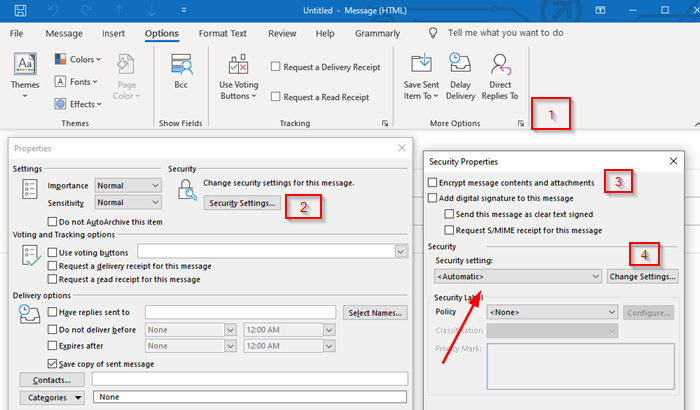
- Keď ste v nástroji Nový e-mail(New Email) , prepnite sa na kartu Možnosti(Options)
- Potom rozbaľte sekciu Ďalšie možnosti kliknutím na šípku vpravo dole.
- Otvorí sa sekcia vlastností. Kliknite(Click) na tlačidlo Nastavenia zabezpečenia(Security Settings) .
- Najprv začiarknite políčko „ Šifrovať(Encrypt) obsah správy a prílohy“.
- Ďalej v časti Zabezpečenie(Security) kliknite na rozbaľovaciu ponuku v časti Nastavenia zabezpečenia a vyberte certifikát S/MIME
- Nakoniec vyberte bezpečnostný štítok, ak je k dispozícii.
- Keď odošlete e-mail, bude zašifrovaný pomocou tohto štandardu.
Poznámka:(Note:) Ak nemáte certifikát S/MIME , klient Outlook vás vyzve, aby ste ho pridali. Ak nemôžete, nedovolí vám odoslať šifrovaný e-mail.
Zašifrujte všetky e-maily
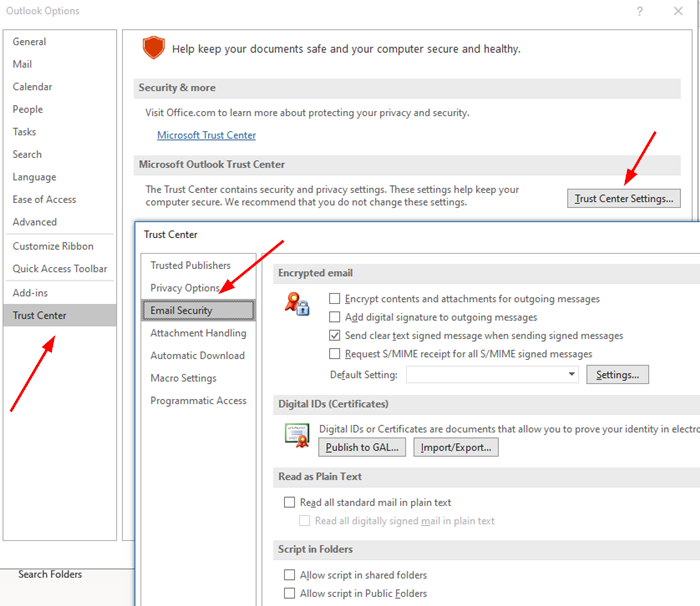
- Otvorte program Outlook(Outlook) a kliknite na ponuku Súbor(File)
- Potom znova kliknite na Možnosti a prejdite na Trust Center > Trust Center Settings > Email Security
- Začiarknite políčko „ Šifrovať(Encrypt) obsah správy a prílohy“.
- V časti Šifrovaný(Encrypted) e-mail kliknite(Click) na Settings > Certifikáty(Certificates) a Algorithms > vyberte certifikát S/MIME .
- Zvoľte OK
Keď toto povolíte, všetky vaše e-maily budú šifrované. Budete sa musieť uistiť, že príjemca má na čítanie e-mailu aj klienta, ktorý podporuje certifikát S/MIME
Prečítajte si(Read) : Bezplatné doplnky na šifrovanie e-mailov pre Outlook(Free Email Encryption Add-ins for Outlook) .
Ako šifrovať e-maily v Outlooku(Outlook) na webe(Web)

Táto funkcia je dostupná len pre predplatné Office 365 Home alebo Office 365 Personal(Office 365 Home or Office 365 Personal subscription) . Je to užitočné, keď nedôverujete poskytovateľovi e-mailu príjemcu, že je bezpečný. Mali by ste však jasne pochopiť, ako tieto funkcie fungujú; inak si príjemca nebude môcť prečítať e-mail ani nebude mať prístup k žiadnemu obsahu.
Prihláste(Log) sa do konta Outlook a potom kliknite na tlačidlo novej správy. Hneď(Right) vedľa Pripojiť(Attach) je odkaz Šifrovať(Encrypt) , kliknite naň. Budete mať dve možnosti:
Šifrovať:(Encrypt:)
Správa zostane zašifrovaná a neopustí Office 365.
Príjemcovia s kontami Outlook.com a Office 365 môžu sťahovať prílohy bez šifrovania
Môžu tak urobiť pri používaní služby Outlook.com, mobilnej aplikácie Outlook alebo aplikácie Mail v systéme Windows 10.
Ak však používajú iného e-mailového klienta, budú musieť použiť dočasný prístupový kód na stiahnutie príloh z portálu Office 365 Message Encryption .
- Šifrovanie a zabránenie preposielaniu(Encrypt and Prevent Forwarding)(Encrypt and Prevent Forwarding) :
- Vaša správa zostane šifrovaná v rámci Office 365
- Nedá sa skopírovať ani preposlať.
- Dokumenty balíka Office ako Word alebo Excel zostávajú zašifrované aj po stiahnutí.
- Ostatné prílohy, ako sú súbory PDF alebo obrazové súbory, je možné stiahnuť bez šifrovania(Encryption) .
Ako čítať šifrované e-maily mimo klientov balíka Office(Office)
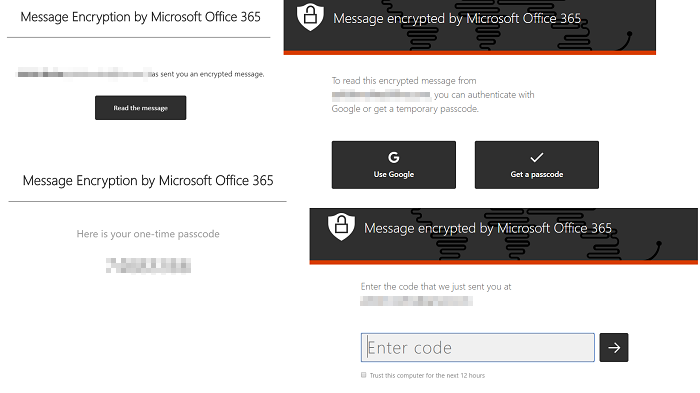
Ak potrebujete odosielať šifrované e-maily a chcete, aby si ich prečítali ostatní používatelia aplikácií, ako je Gmail , musíte sa podeliť o metódu popísanú nižšie. Táto metóda bude vyžadovať heslo na prístup k e-mailu. Je to však prístupový kód, ktorý ponúka spoločnosť Microsoft na kontrolu pravosti prijímača.
- Vytvárajte(Compose) a odosielajte e-maily pomocou šifrovania(Encryption)
- Príjemca dostane e-mail, ktorý odhalí informácie o osobe a jej e-mailové ID.
- Potom si správu prečítajte kliknutím na tlačidlo Čítať (Read)správu(Message)
- Dostanete sa do centra Office 365, kde môžete overiť buď jednorazovým prístupovým(Time) kódom, alebo prihlásením do Google .
- Po dokončení overenia bude e-mail odhalený.
Poznámka:(Note:) Jednorazové heslo(OTP) sa odošle na e-mail príjemcu.
Ako ste si mohli všimnúť, e-mail nikdy neopustí servery Office 365 . E-mail je tam umiestnený a po overení je možné ho čítať. Ak používate klienta Outlook , nebudete musieť prejsť týmto procesom.
Dúfam, že sa vám príspevok dal ľahko sledovať a že ste pochopili podrobnosti o šifrovaní e-mailov(Email Encryption) .
Related posts
Ako automaticky preposielať e-maily v programe Microsoft Outlook
Ako odvolať e-mail v programe Outlook? Zrušiť odosielanie e-mailov
Ako automaticky prekladať e-maily v Outlook.com
Ako natrvalo odstrániť alebo zatvoriť e-mailový účet Outlook.com
Ako vytvárať, pridávať, odstraňovať a používať e-mailový alias programu Outlook alebo účty Microsoft
Ako zmeniť svoje e-mailové meno v Gmail, Outlook, Yahoo
Ako vytvoriť skratky programu Microsoft Outlook pre e-maily a úlohy
Ako uložiť e-mail ako PDF v Gmaile a Outlooku
Microsoft Outlook neodpovedá? 8 opráv na vyskúšanie
Opravte chybové hlásenie NEED PASSWORD v programe Microsoft Outlook
Ako pridať odkaz na rozhovor Microsoft Teams do e-mailového podpisu
Bezplatné filtre spamu a blokátory spamu pre Microsoft Outlook
Ako pridať niekoho do zoznamu bezpečných odosielateľov v programe Outlook
Ako vypnúť potvrdenie o prečítaní e-mailu v programe Outlook
Ako povoliť tmavý režim v programe Microsoft Outlook (Windows, Mac a Mobile)
Bezplatné doplnky na šifrovanie e-mailov pre Outlook
Ako pripojiť ďalšiu položku programu Outlook (e-mail, kontakt, úlohu alebo položku kalendára) k e-mailu
Ako odosielať e-maily, ktoré uviazli v priečinku Pošta na odoslanie klienta Microsoft Outlook
Vytvárajte upozornenia na pracovnej ploche pre prichádzajúce e-maily v programe Outlook
Rozšírenie Microsoft Outlook pre Edge vám umožňuje spravovať e-maily a kalendár
